
Table des matières:
- Auteur John Day [email protected].
- Public 2024-01-30 09:05.
- Dernière modifié 2025-01-23 14:45.
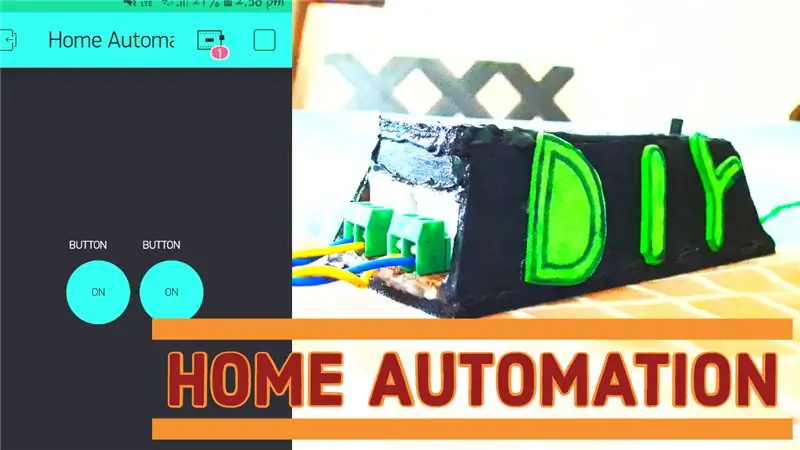


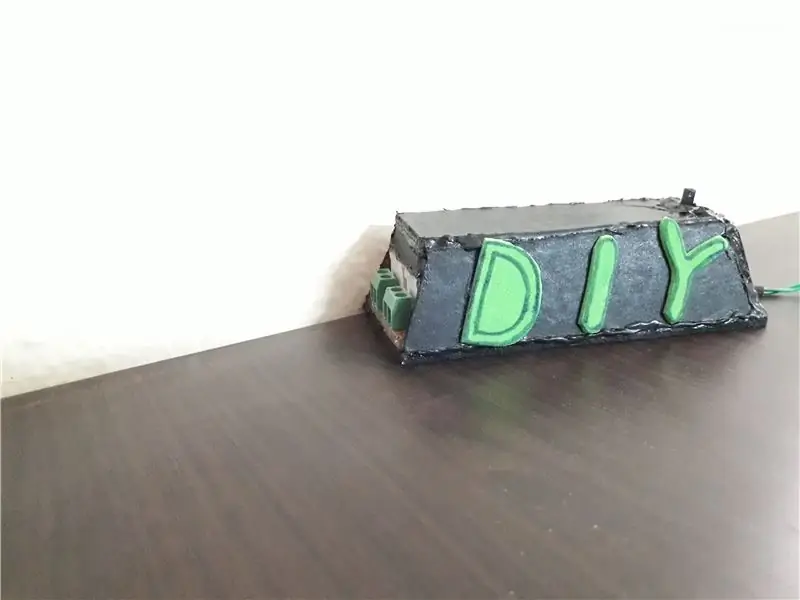
Salut tout le monde, aujourd'hui dans cette instructables je vais vous montrer comment j'ai préparé ma propre domotique comme étape vers une maison intelligente à l'aide d'un module ESP 8266 généralement connu sous le nom de nodemcu donc sans perdre de temps commençons:)
Fournitures
Magasin local
Étape 1: Nomenclature (BOM)


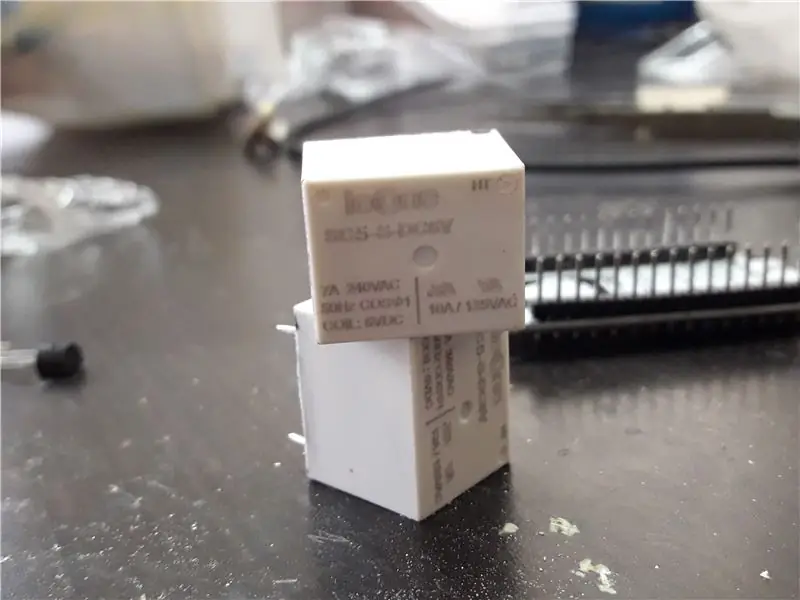
Tout d'abord, nous commençons par examiner les éléments requis pour ce projet. Les produits requis comprennent une carte Esp8266. Une carte de relais. Des diodes transistor Npn. J'ai utilisé un rasistor bc547100ohm.
Étape 2: Construire le circuit
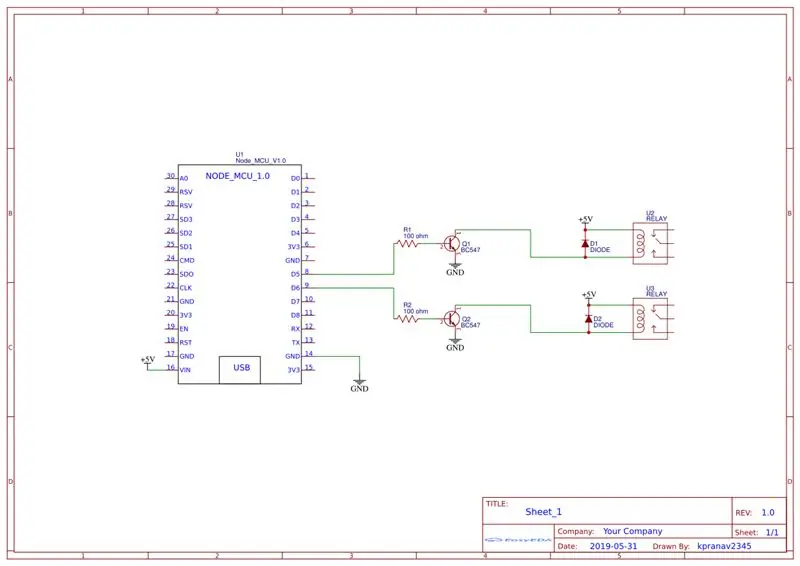
Maintenant, nous avons besoin d'un circuit pour piloter nos relais. J'ai conçu ce schéma simple pour contrôler les relais. Vous pouvez connecter la broche du transistor à n'importe quelle broche numérique du nœud mcu et cela peut être remplacé dans l'application blynk, alors n'ayez pas peur d'utiliser n'importe quel numérique épinglez-vous comme j'ai utilisé les broches D5 et D6 respectivement
Étape 3: Souder et construire le circuit



Vient maintenant la construction du circuit sur un perfboard, je construis le même circuit discuté ci-dessus sur le pcb sans aucun changement sauf que j'ai ajouté un interrupteur d'interruption entre les deux mais ce n'est pas le sujet de discussion Après avoir terminé de souder mon pcb commence à prendre son forme et a l'air magnifique
Étape 4: Programmation



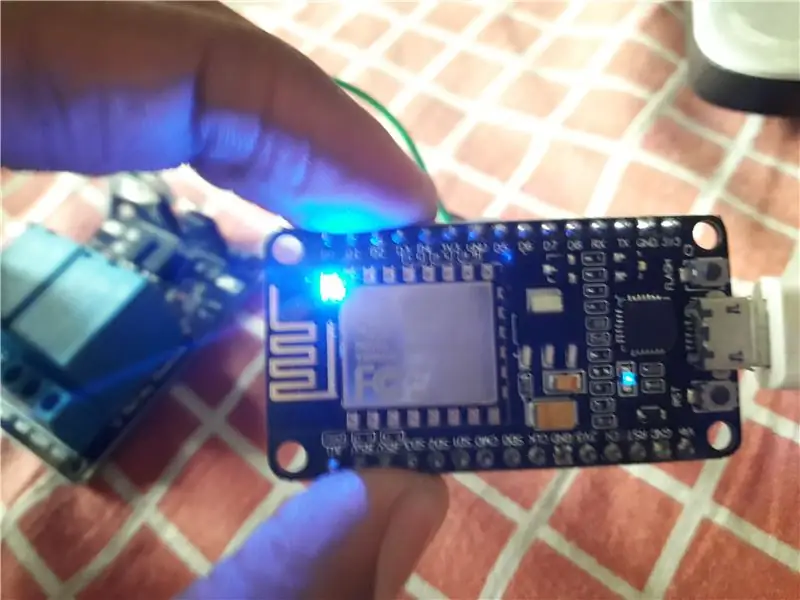
Maintenant, vous devez programmer la carte esp8266O a retiré la carte du circuit, puis utilisé un câble mobile pour la connecter à mon ordinateurMaintenant, vous devez d'abord installer la bibliothèque esp8266 que j'ai déjà installée, mais si vous ne l'avez pas, vous devez l'installerEnsuite, vous aussi besoin d'une application pour le contrôler j'ai utilisé l'application blynk donc d'abord j'ai téléchargé l'application blynk et également installé sa bibliothèque dans arduino ideEnsuite j'ai ouvert-fichier-exemples-blynk-board wifi- nodemcuNow un nouveau programme apparaîtra sur votre écran il vous suffit de collez le jeton d'authentification qui vous est fourni par l'application blynk dont nous parlerons dans un instant Ensuite, vous devez fournir le nom de votre wifi et votre mot de passe à leurs endroits respectifs. Il vous suffit maintenant de sélectionner le bon port et la carte en tant que nodemcu et de cliquer simplement sur télécharger sans apporter de modifications C'est très simple, n'est-ce pas ?
Étape 5: Configuration de l'application Blynk
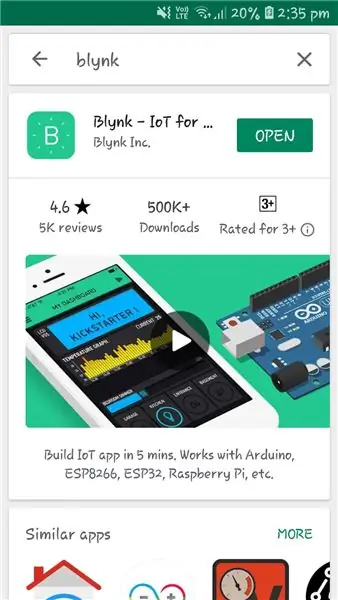
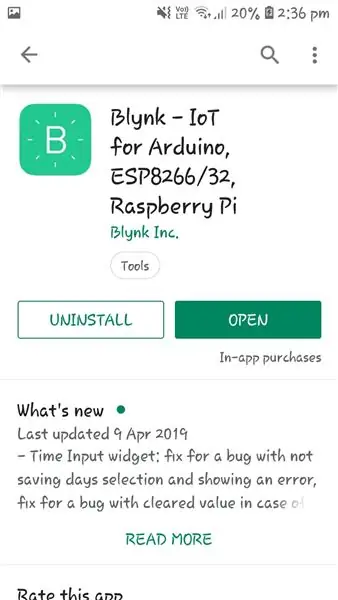
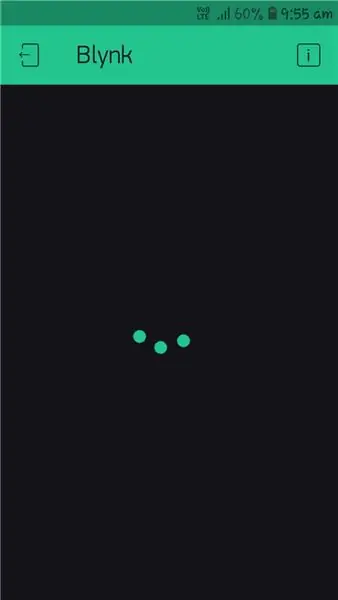
Maintenant, vous devez d'abord installer blynk appNest, vous devez créer un nouvel identifiant, puis cliquez sur créer un nouveau projet, sélectionnez l'option wifi et le type de carte sur le nœud mcu. Maintenant, il enverra un jeton d'authentification à votre courrier électronique, il vous suffit de copier le même jeton. dans le programme dans arduino ide comme discuté ci-dessus Ensuite, ajoutez simplement 2 boutons ou plus égaux au nombre d'appareils que vous souhaitez contrôler et sélectionnez simplement les broches que vous avez utilisées, puis c'est fait…
Étape 6: C'est juste addictif
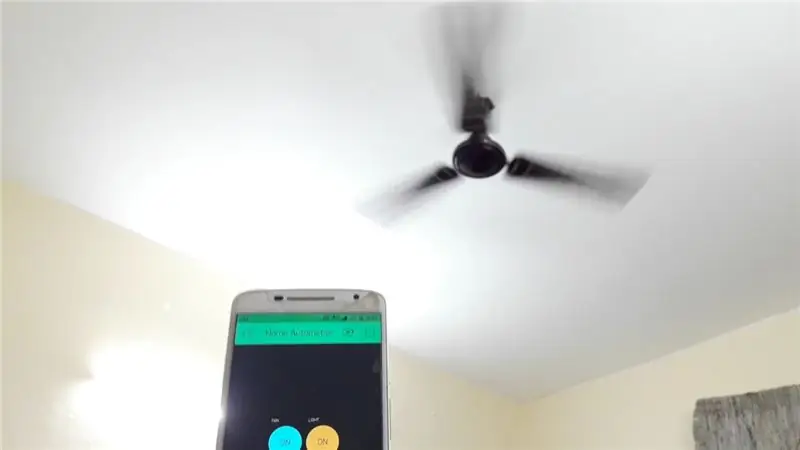
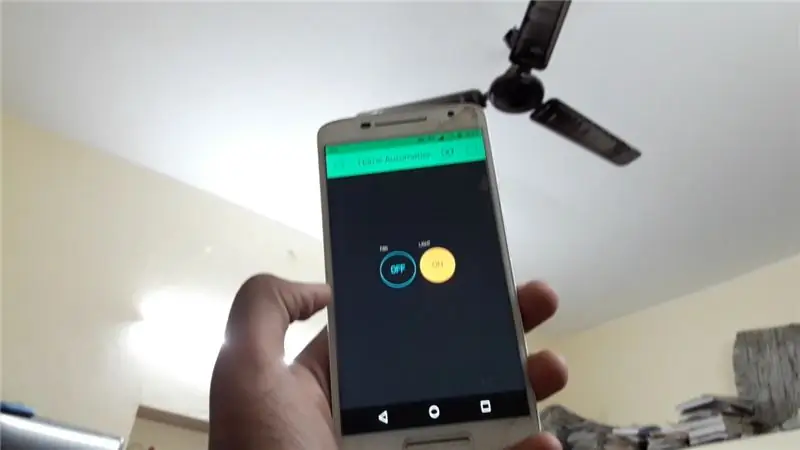
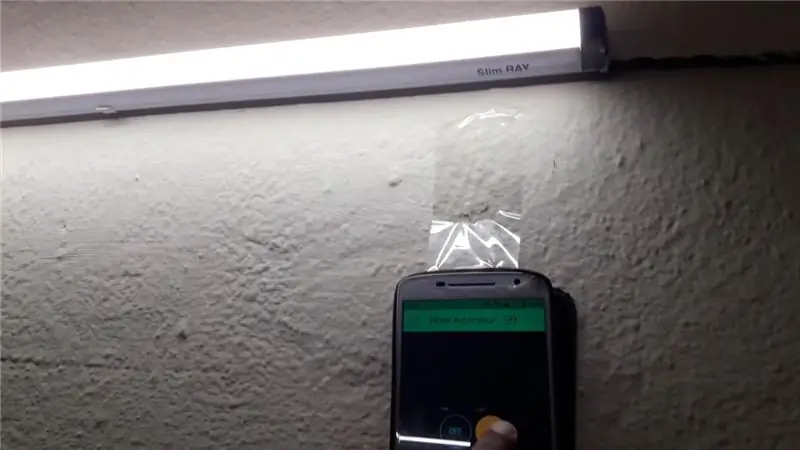
Maintenant, notre projet est terminé et en le connectant comme un interrupteur, nous pouvons l'utiliser pour contrôler nos appareils quotidiens comme une étape vers une maison intelligente Je pense que c'est vraiment addictifgggggggggg……..
Conseillé:
Rhéomètre à faible coût : 11 étapes (avec photos)

Rhéomètre à faible coût : le but de cette instructable est de créer un rhéomètre à faible coût pour trouver expérimentalement la viscosité d'un fluide. Ce projet a été créé par une équipe d'étudiants de premier cycle et des cycles supérieurs de l'Université Brown dans la classe Vibration of Mechanical Systems
Communication sans fil LoRa 3Km à 8Km avec dispositif E32 (sx1278/sx1276) à faible coût pour Arduino, Esp8266 ou Esp32 : 15 étapes

Communication sans fil LoRa 3Km à 8Km avec appareil E32 (sx1278/sx1276) à faible coût pour Arduino, Esp8266 ou Esp32: je crée une bibliothèque pour gérer EBYTE E32 basée sur la série Semtech d'appareil LoRa, appareil très puissant, simple et bon marché.Vous pouvez trouver Version 3Km ici, version 8Km iciIls peuvent fonctionner sur une distance de 3000m à 8000m, et ils ont beaucoup de fonctionnalités et
Créez une piste sensorielle à faible coût en quelques minutes ! : 10 étapes (avec photos)

Faire une piste sensorielle à faible coût en quelques minutes ! : Dans mon précédent Instructable, je vous ai montré comment faire une mise en page de train miniature avec voie d'évitement automatisée. Il utilisait un segment de piste, nommé « piste captée ». C'est une chose très utile à avoir dans une mise en page de chemin de fer modèle. Je peux être utilisé pour ce qui suit : Bloquer
MOLBED - Afficheur électronique Braille modulaire à faible coût : 5 étapes (avec photos)

MOLBED - Afficheur électronique Braille modulaire à faible coût : Description L'objectif de ce projet est de créer un système Braille électronique abordable et capable de rendre cette technologie accessible à tous. Après une évaluation initiale, il était clair que la conception du personnage individuel h
Alimentation bricolage à faible coût: 5 étapes

Bloc d'alimentation DIY à faible coût : Un bloc d'alimentation est un plus dans tous les laboratoires électroniques décents. dans le cadre de notre objectif, créer un laboratoire domestique à faible coulée, nous avons décidé de créer notre propre alimentation électrique personnalisée qui n'est pas seulement économique en termes de coût, mais qui fournit également
